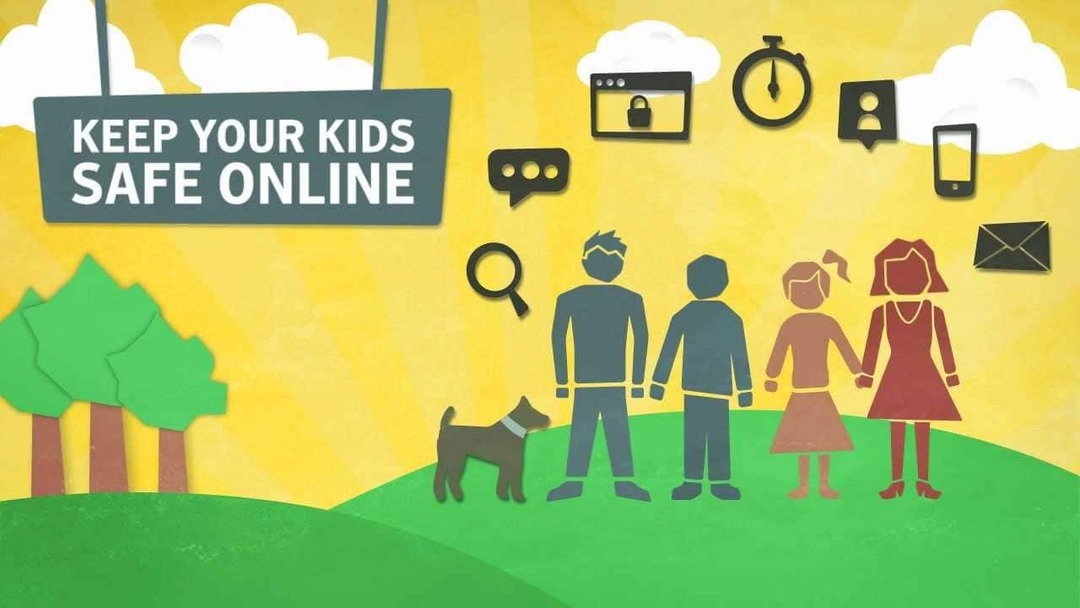Youtube - це програма, якою захоплюються майже всі, хто б занурився в Інтернет. Кожного разу, коли вам потрібне відео, найголовніший пошук, здійснений в Google, - це Youtubeсайт. Хоча він відомий тим, що забезпечує найкращі відеозйомки, одна з невивчених можливостей - це Скрінкастинг. Що саме таке Screencasting? Усім вам буде знайомий термін скріншот. Хоча скріншот стосується зйомки одного зображення екрану, екранізація дозволяє нам зробити цифровий знімок, що рухається, на екрані. Зазвичай такий цифровий запис посилюється завдяки функції аудіо-розповіді. Більшість людей використовують цю функцію, використовуючи програмне забезпечення третьої сторони. Але це не завжди має бути так.
Також можна швидко та легко робити трансляцію екрану за допомогою облікового запису Youtube. Звучить дивно, чи не так? Якщо вам теж хочеться спробувати, тоді ця стаття чудово допоможе вам.
КРОКИ ДЛЯ ЗАПИСУ СКРИНКАСТУ ЗА ВИКОРИСТАННЯМ YOUTUBE
КРОК 1
Перш за все, відкрийте сайт Youtube і увійдіть до нього, використовуючи дійсні дані облікового запису. Коли ви це робите,
Завантажити вгорі з'явиться кнопка. Клацніть на нього.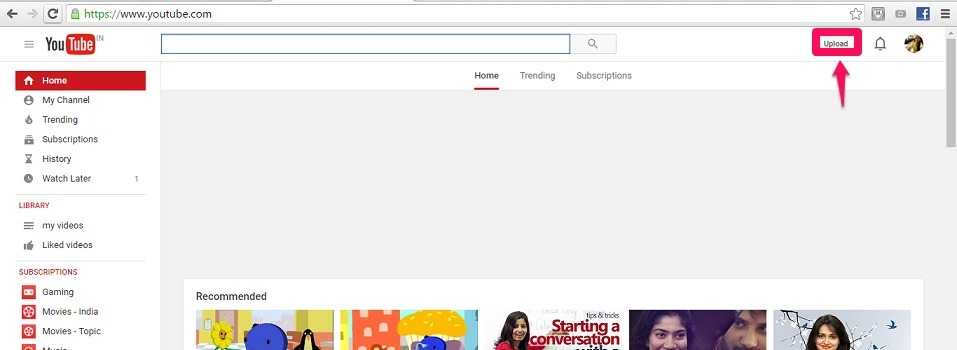
КРОК 2
На сторінці, що відкриється, праворуч ви знайдете три плитки - Імпорт відео, Трансляція в прямому ефірі та Створення відео. Клацніть на опцію Пряма трансляція.
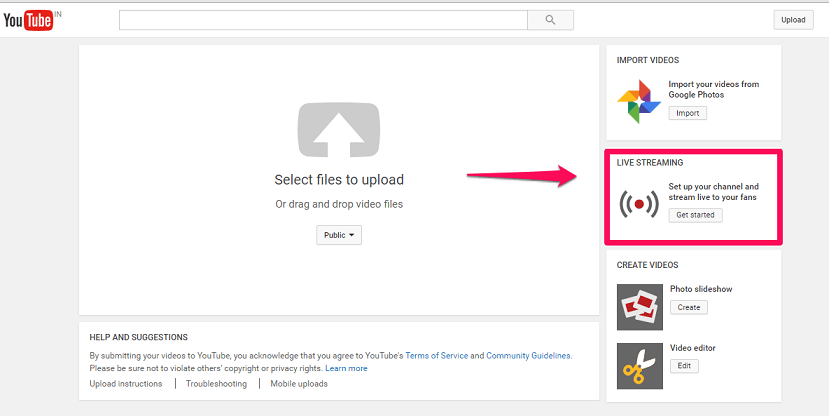
КРОК 3
У наступному вікні, що виходить зліва, ви знайдете кілька варіантів. Вам доведеться вибрати ту, що називається Події нижче Пряма трансляція.
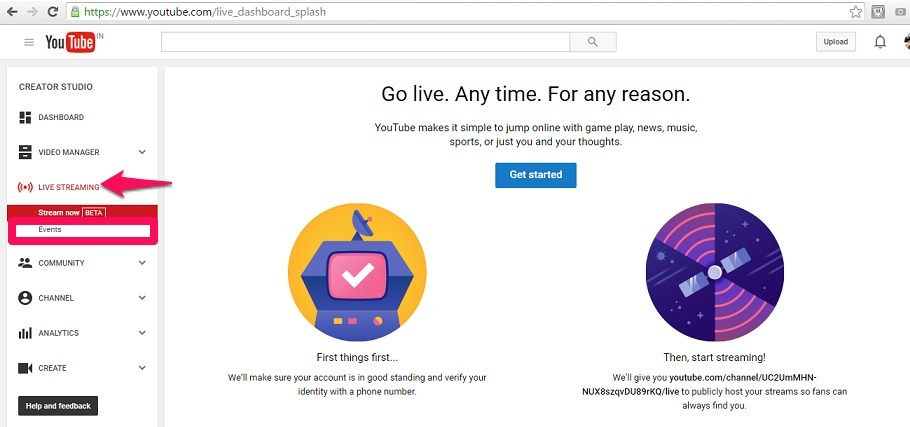
КРОК 4
На наступній сторінці ви знайдете варіант Створити подію в прямому ефірі. Натиснувши на нього, ви потрапите на сторінку, показану нижче. Заповніть усі деталі, як-от заголовок, опис, дату та час та теги на сторінці, яка з’явиться. Крім того, праворуч ви знайдете спадне меню. Він має три варіанти: державний, приватний та не внесений до списку. Виберіть варіант Приватна що допомагає вам записувати відео в приватному режимі без попередження когось іншого.
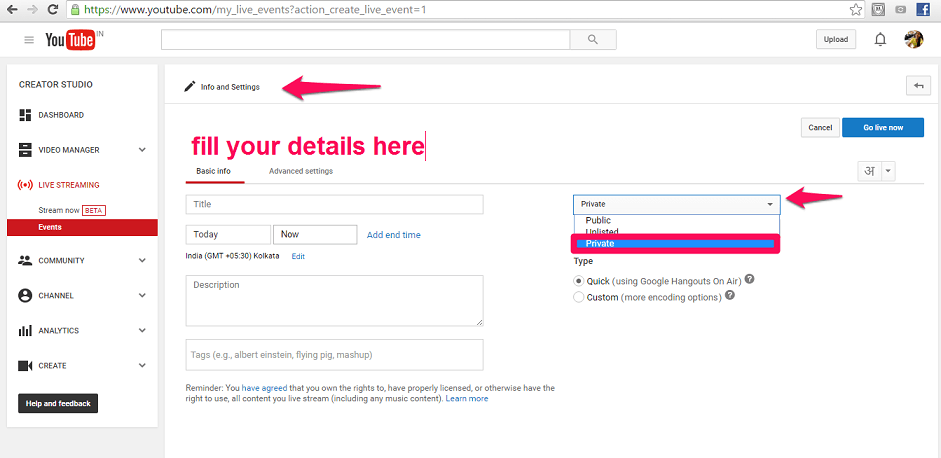
КРОК 5
Клацніть на Кнопка "Прямий ефір" що з'являється вгорі, як показано нижче.
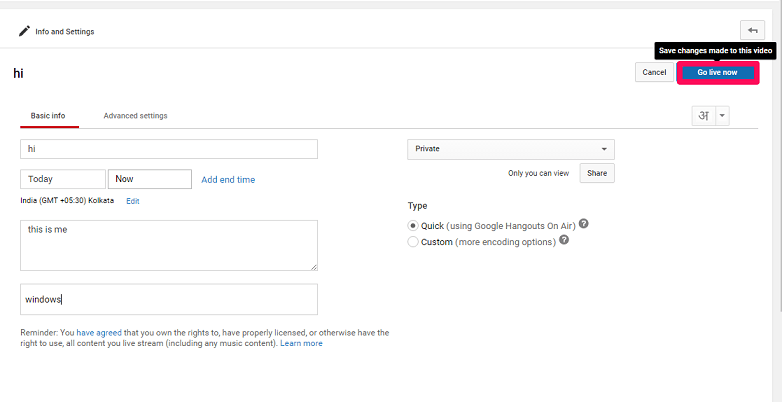
КРОК 6
У Google Hangouts відкриється нова вкладка. Ліворуч ви знайдете варіант, Поширення екрана. Клацніть на нього. Тепер з’являться всі вікна, які зараз відкриті на робочому столі.
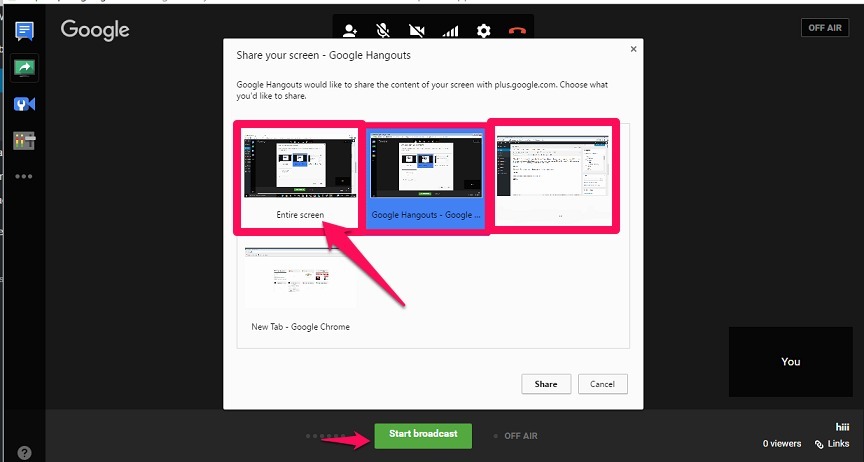
КРОК 7
Виберіть будь-яке з вікон і натисніть на опцію Почати трансляцію що з'являється внизу. Після його успішного завершення він буде записаний на ваш рахунок у YouTube.
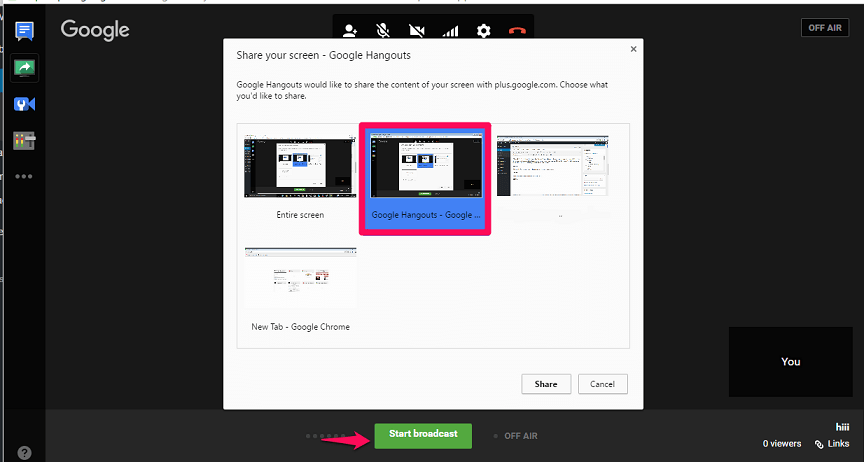
Тепер, з моменту його приватного запису, його ніхто не дивитиметься. Тепер, коли ви закінчите із записом, просто натисніть на зупинку, щоб зупинити запис на екрані. Тепер просто перейдіть до https://www.youtube.com/my_videos, щоб переглянути записане відео.